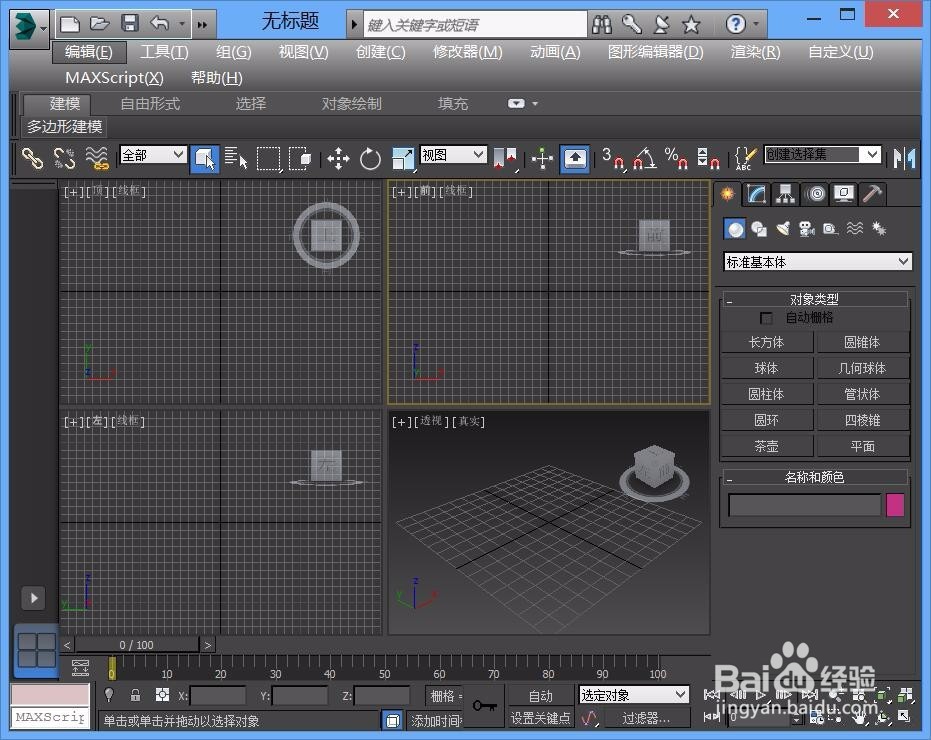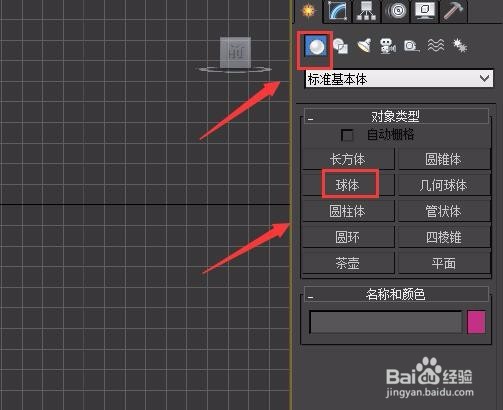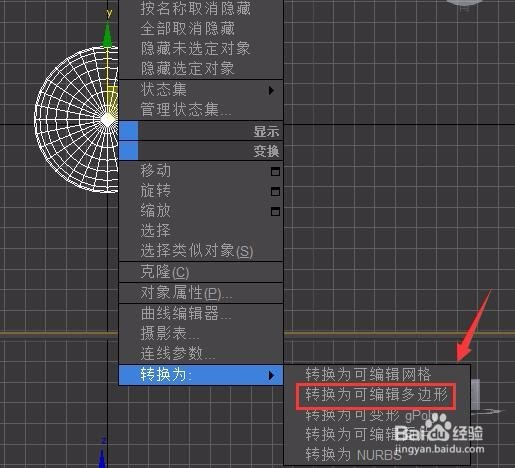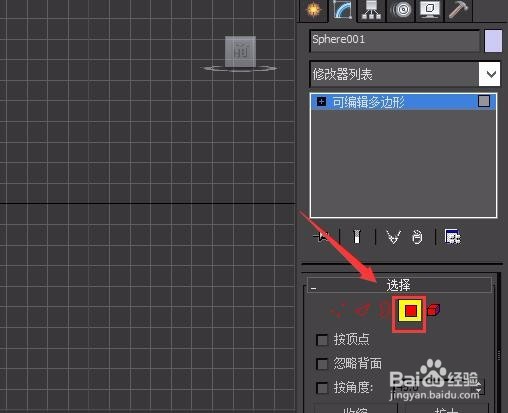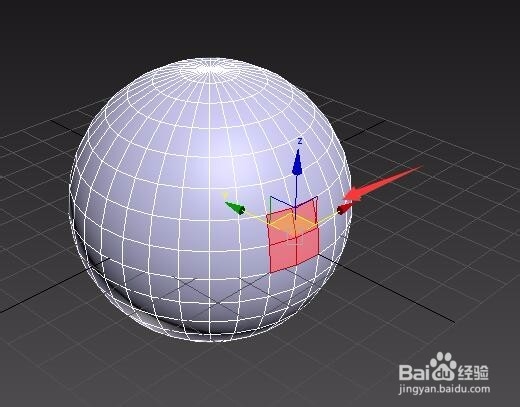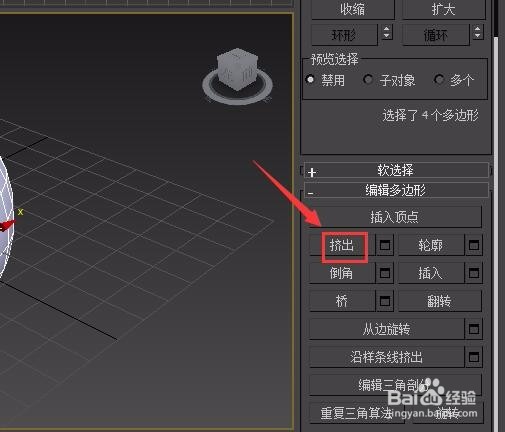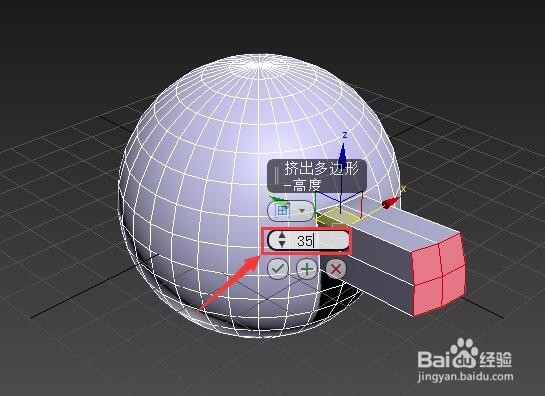3dmax如何挤出图形
1、双击桌面上的3dmax快捷图标,将3dmax这款软件打开,如图所示:
2、在打开的界面内找到几何体选项,并在其内找到球体选项,如图所示:
3、选择球体在顶视图里创秃赈沙嚣建一个球体,然后再按下鼠标右键在右键菜单里找到编辑为选项,点击该选项在其子级菜单里找到转换为可编辑多边形选项,如图所示:
4、转换为可编辑多边形之后再在修改里选择多边形选项,如图所示:
5、点击做变性之后我们在透视图里选择需要挤出的面,如图所示:
6、选择好球体的面之后再在修改里找到挤出选项,如图所示:
7、点击挤出选项后的设置选项在弹出的输入框内输入挤出的数值,如图示所:
8、设置好之后我们点击确定可以看到我们就将选择的面进行了挤出,其效果如图所示:
声明:本网站引用、摘录或转载内容仅供网站访问者交流或参考,不代表本站立场,如存在版权或非法内容,请联系站长删除,联系邮箱:site.kefu@qq.com。
阅读量:70
阅读量:87
阅读量:90
阅读量:80
阅读量:22